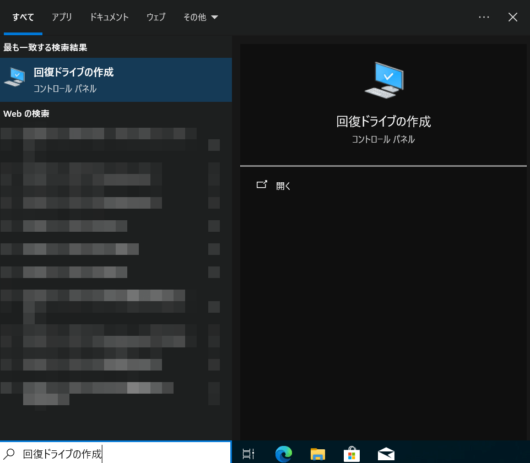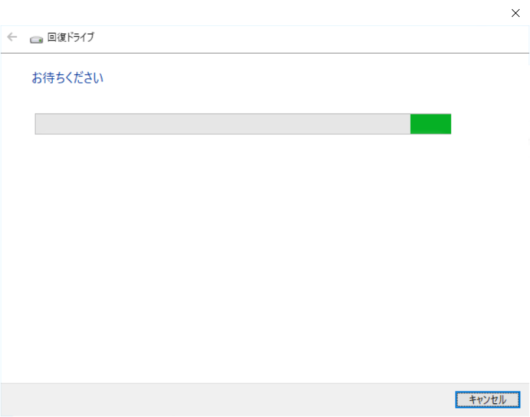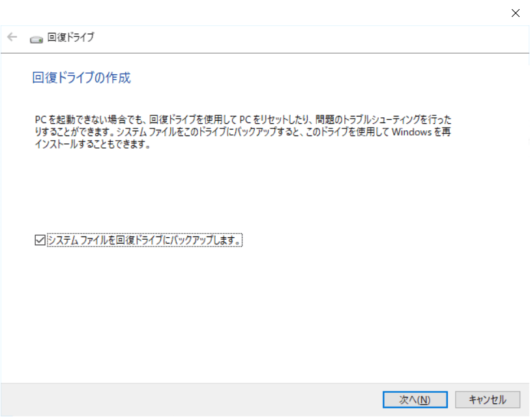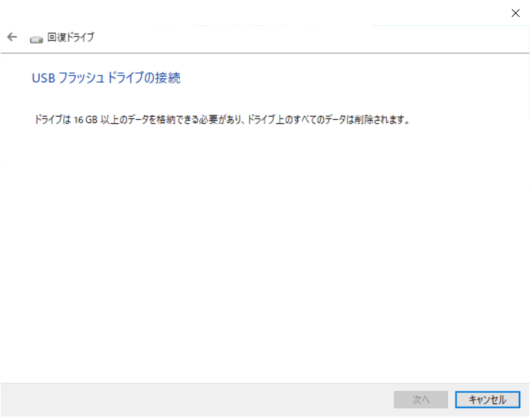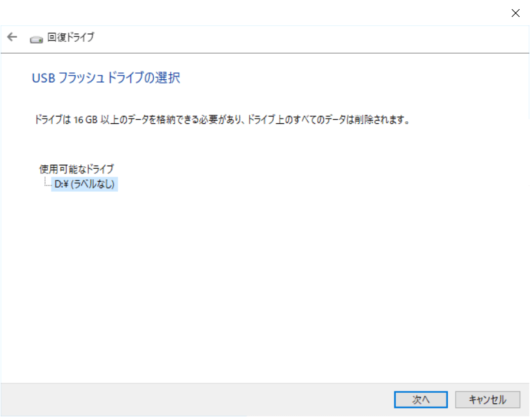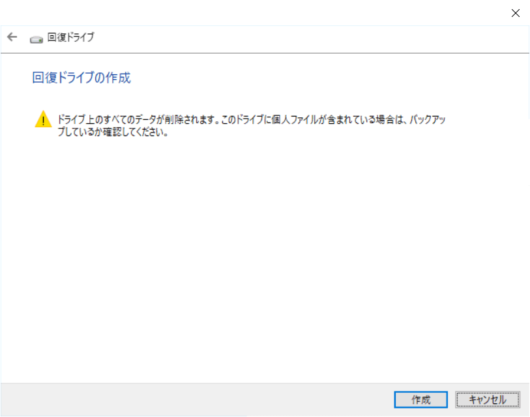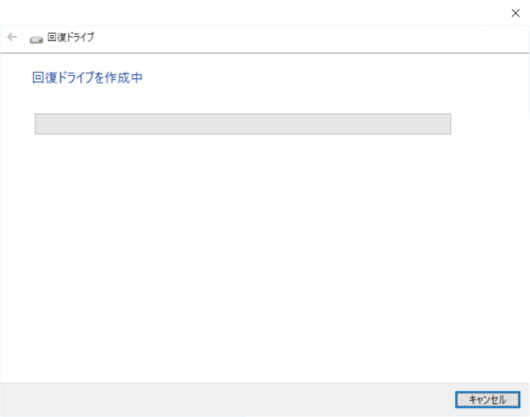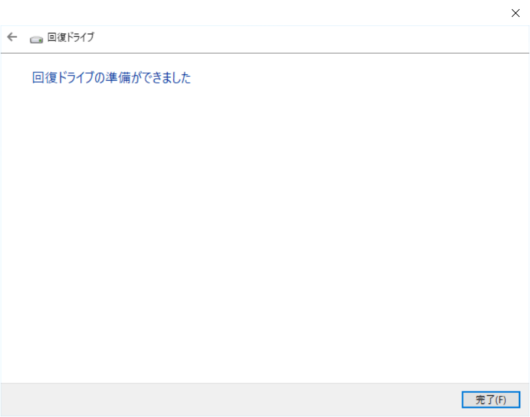概要
中古の HP EliteBook 830 G5 を入手した場合、リカバリパーティションがなく、HP のツール類もインストールされておらず、Windows 10 の OS だけインストールされているといったケースもあると思います。
あるいは、OS も付属しておらず自分で Windows 10 の調達が必要となるケースもあるかもしれません。
そういった場合に、リカバリメディアが作成できるのかどうかについて確認しました。
ライセンスの状況を確認
念のため、手持ちの PC のライセンスの状態を確認しておきます。
[設定] – [ライセンス認証] の画面で [Windows は、デジタルライセンスによってライセンス認証されています] となっているので、ハードウェアに紐づいてライセンス認証されていることがわかります。基本的には再インストールした後でも、ライセンスサーバと疎通できれば、再度ライセンス認証され、少なくともこのPCを使う限り問題ないです。
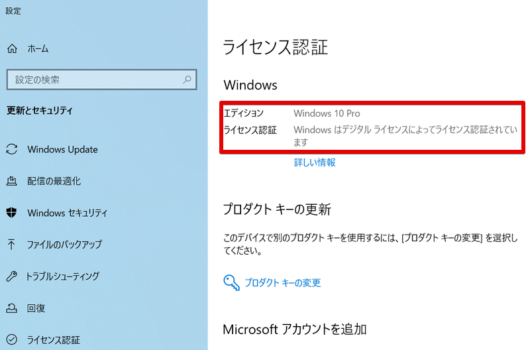
Windows 10 の標準機能 (回復ドライブ)
Windows 10 は、標準で回復ドライブを作成する機能があります。
Windows 10 で回復ドライブを作成するには:
回復ドライブを作成する
- [スタート ] ボタンの横にある検索ボックスで、[回復ドライブの作成] を検索して選択します。 管理者パスワードの入力または選択の確認を求められる場合があります。
- ツールが開いたら、[ 回復ドライブにシステム ファイルをバックアップする ] が選択されていることを確認し、[ 次へ] を選択します。
- USB ドライブを PC に接続して選択し、[ 次へ] を選択します。
- [作成] を選択します。 多くのファイルを回復ドライブにコピーする必要があるため、これには時間がかかる場合があります。
実際の作成時のスクリーンショットは以下です。もし Windows Update 後の再起動が保留となっているのであれば、再起動してから行ったほうがよいです。
HP EliteBook 830 G5 で Windows 10 22H2 の回復ドライブを作成してリカバリしてみたところ、ホットキーの一部でエラーが発生しましたが、そこから Windows Update を行うことで解消しました。
回復ドライブでのリカバリでも十分と考えられます。
参考までにホットキーのエラーは以下です。
HP Hotkey Support
[HP Application Enabling Services]?????????????????????????
[HP Application Enabling Services]????????????[Windows Update]????????????????????????????????????
F3, F4, F8 に割り当てられているホットキー (輝度調整、ミュート) を入力すると表示されました。
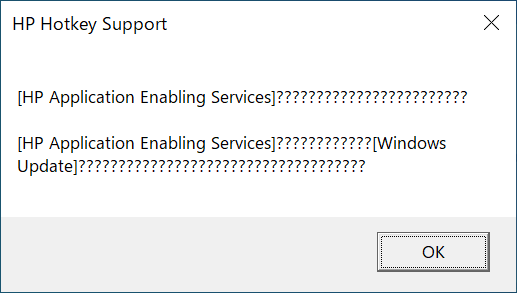
メーカーの情報によると以下の情報があり、Windows Update ではなく、SP95527 を直接適用することでもホットキーのエラーは解消することは確認しています。
ビジネスノートブック、オールインワンデスクトップ – F11リカバリ後、輝度制御ホットキーが機能しない
リカバリメディアに関するメーカーの情報
HP のナレッジベースを確認すると以下の情報が見つかります。
HP ビジネス PC – HP Cloud Recovery クライアントを使用する (Windows 11 および Windows 10)
(リンク切れの場合は、HP Cloud Recovery ツールを使用する(Pro、Eliteシリーズ) も参照)
さらにそこからリンクされている情報 (HP クラウド リカバリ サポート対象プラットフォーム) を確認すると、HP EliteBook G5 については以下の情報が記載されています。
https://ftp.hp.com/pub/caps-softpaq/CloudRecovery/crsupportedplatform.html
| Category | Product | Win11 | Win10 | Win7 | Win10 IOT 2016 LTSB | Win10 IOT 2019 LTSC | Win10 IOT 2021 LTSC |
|---|---|---|---|---|---|---|---|
| EliteBook | HP EliteBook 830 G5 | x x | Windows 10 22H2 – KB5026372 SP114196_ | x x | x x | x x | x x |
これによると HP Cloud Recovery によって Windows 10 22H2 のリカバリメディアが作成できるようです。
HP Cloud Recovery でリカバリメディアを作成してみた。
実際に、HP Cloud Recovery でリカバリメディアを作成してみました。
まずは、HP Cloud Recovery をダウンロードし、ダウンロードされた sp147433.exe を実行しインストールします。
Location to Save Files の後に、特に何も表示されずに終わりますが、インストールが完了しています。
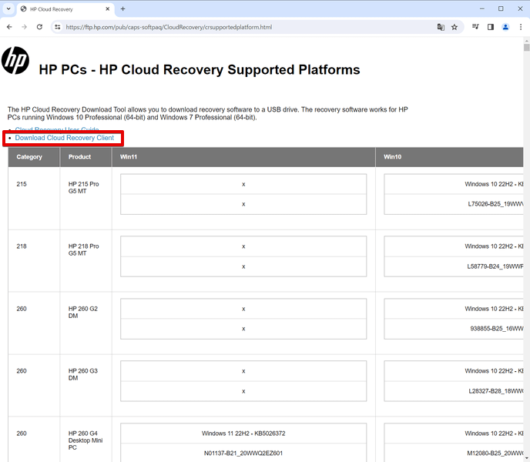
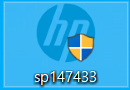
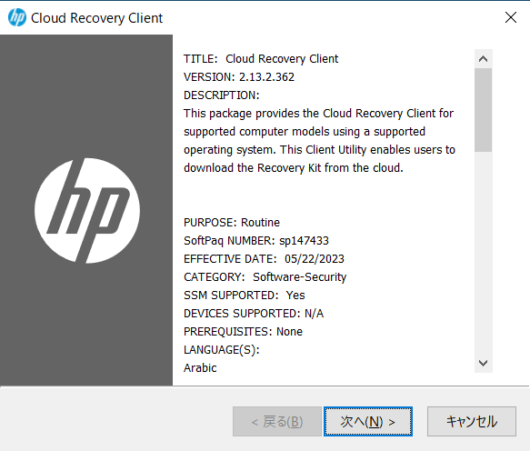
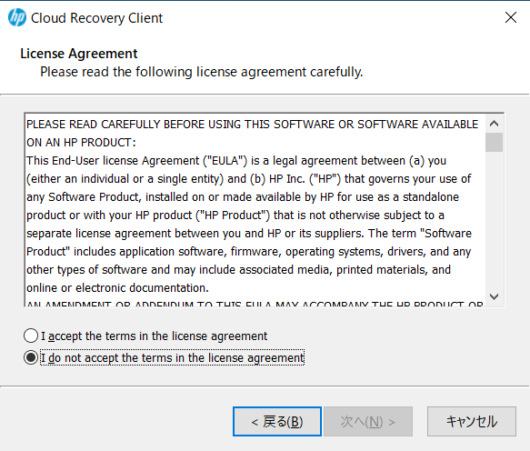
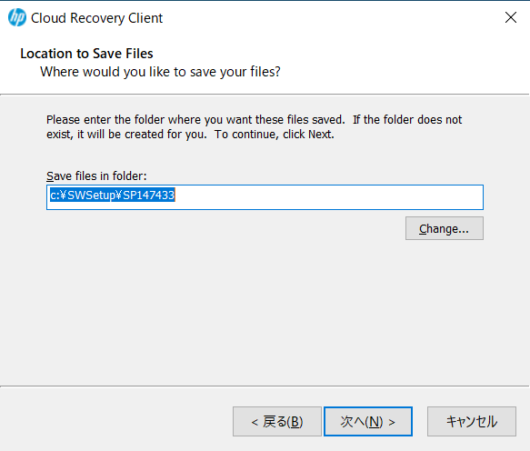
スタートメニューに [HP Cloud Recovery] が追加されるので実行します。
その後はウィザードに従って進める形となります。
ほかの PC のイメージを作成する場合は、シリアル番号の入力などが必要です。ここでは Microsoft Office Proffesional の含まれておらず、OSとドライバが含まれるイメージを作成しています。
リカバリメディアの作成には 32GB 以上の容量の USB メモリが必要です。
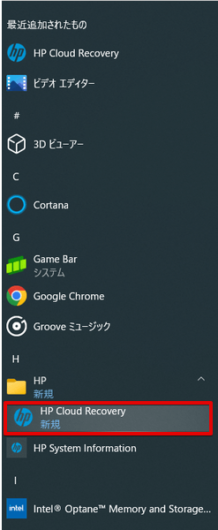
![HP Cloud Recovery - [HP Cloud Recovery] へようこそ](https://iwannacreateapps.com/wp-content/uploads/2024/01/hp830g5-recovery-15-530x428.png)
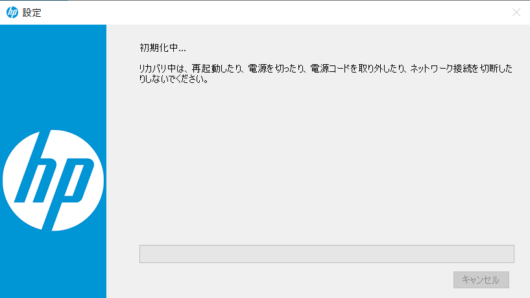
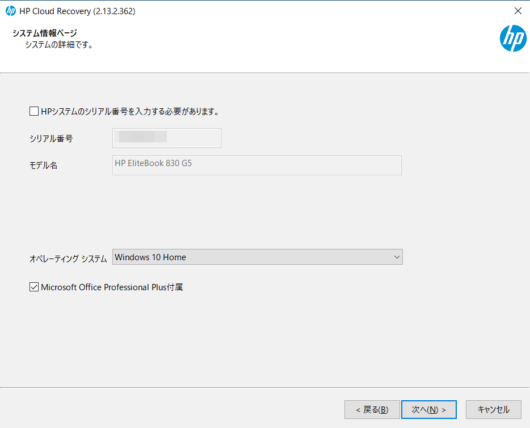
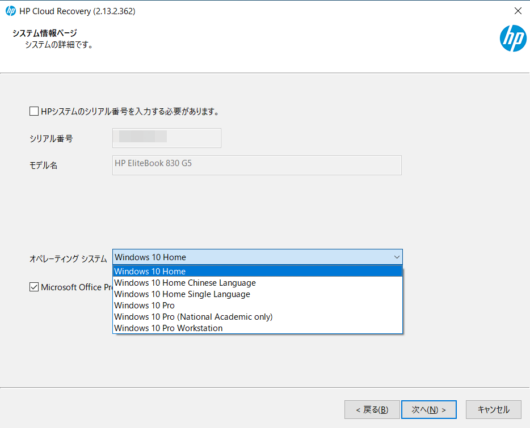
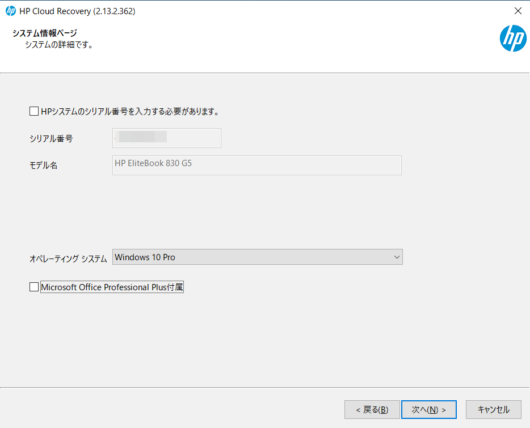
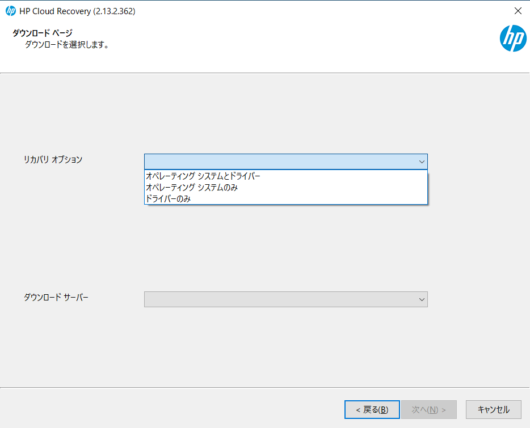
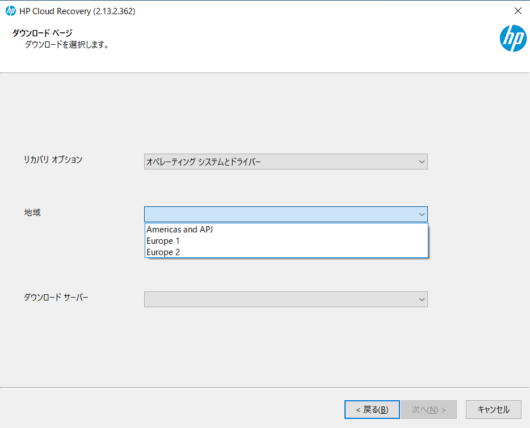
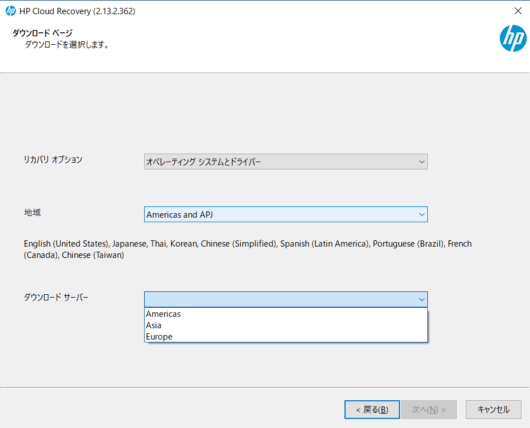

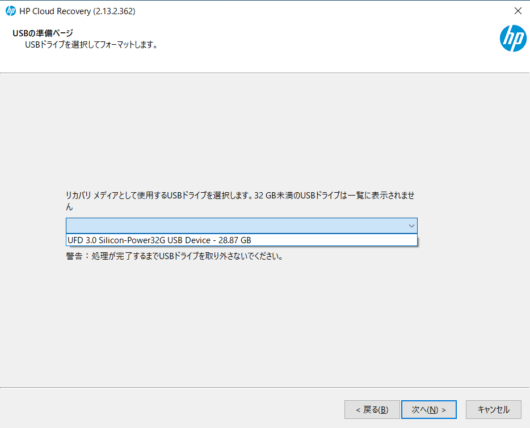
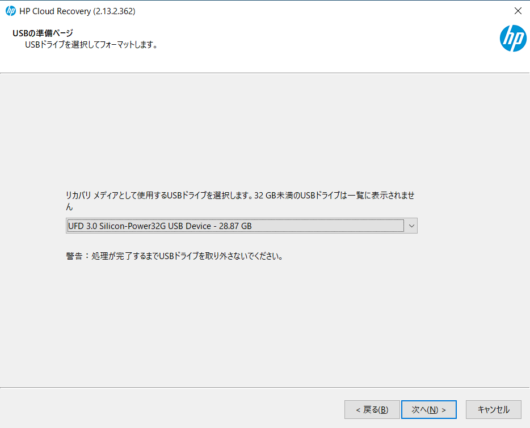
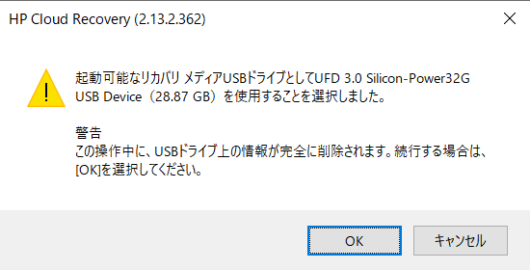
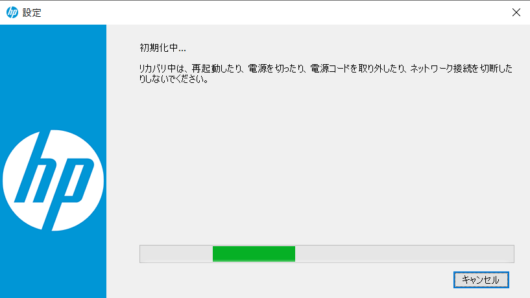
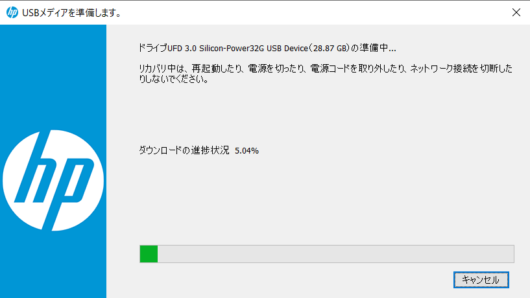
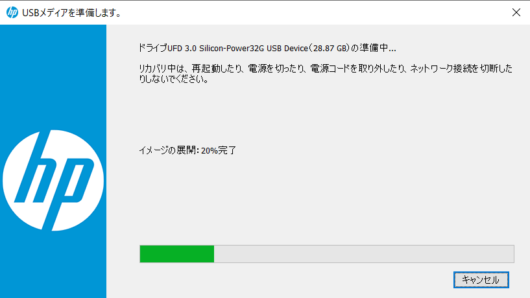
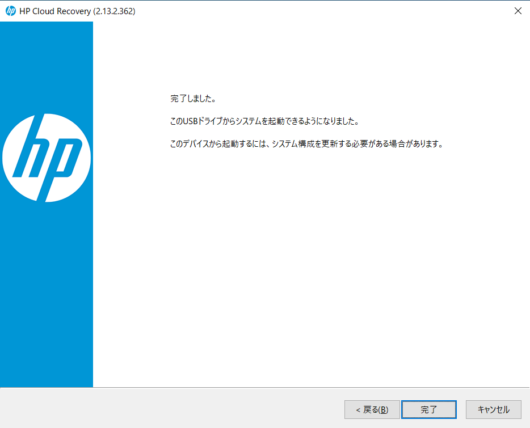
作成された USB メディアからブートし、リカバリできることを確認しました。
これから入手を検討される方やすでにお持ちの方など参考になれば幸いです。
法人向けではなく、個人向けの PC をお探しの場合は以下からも購入できます。